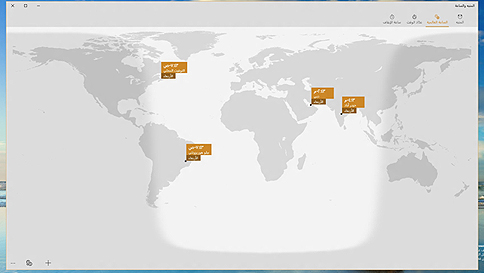كيفية استخدام تطبيق المنبهات والساعة
تجاهل المنبهات أو تأجيلها
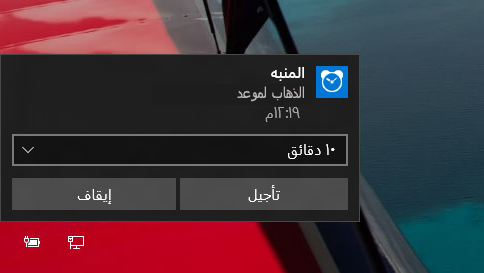
ستصدر المنبهات صوتًا حتى في حالة إغلاق التطبيق، أو كتم الصوت، أو تأمين الكمبيوتر، أو (في بعض أحدث أجهزة الكمبيوتر المحمولة أو أجهزة الكمبيوتر اللوحية التي تحتوي على InstantGo) في وضع السكون. ولكنها لن تعمل إذا كان جهاز الكمبيوتر الخاص بك في حالة الإسبات أو إيقاف التشغيل. تأكد من استمرار توصيل جهاز الكمبيوتر الخاص بك بطاقة التيار المتردد لمنعه من الإسبات.
لتأجيل المنبه أو تجاهله:
في الإعلام الذي ينبثق، حدد تجاهل لإيقاف تشغيله، أو تأجيل للسماح له بإصدار صوت مرة أخرى بعد فترة قصيرة.
إذا انغلق الإعلام قبل وصولك إليه، فحدد رمز مركز الصيانة في الزاوية السفلية اليسرى لرؤيته في قائمة وتحديده من هناك.
في حالة قفل الشاشة، يظهر إعلام منبه في الجزء العلوي من شاشة التأمين ويمكنك إيقاف تشغيله من هناك.
أحدث الميزات
تجمع المنبهات وتطبيق الساعة ما بين ساعة منبه وساعات العالم وعداد وقت وساعة إيقاف. فيما يلي بعض الأشياء التي يمكنك القيام بها باستخدام هذا التطبيق:
سماع المنبهات وتأجيلها وتجاهلها حتى في حالة قفل الشاشة أو كتم الصوت
اختيار أصوات مختلفة أو موسيقاك الخاصة للمنبه
المقارنة بين الأوقات في جميع أنحاء العالم
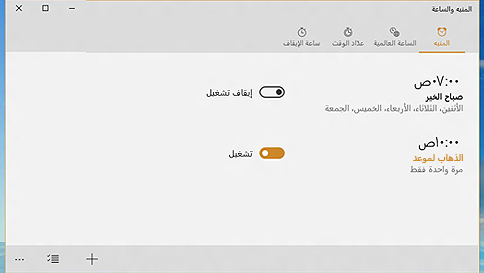
ساعات العالم
فيما يلي كيفية إضافة موقع والمقارنة بين الأوقات في جميع أنحاء العالم:
في تطبيق المنبه والساعة، حدد ساعة عالمية، ثم جديد + في الجزء السفلي.
أدخل الحروف الأولى من الموقع الذي تريده، ثم اختره في القائمة المنسدلة. إذا لم تكن ترى الموقع الذي تريده، فأدخل موقعاً آخر في نفس المنطقة الزمنية.
حدد مقارنة الأوقات (الساعتان الموجودتان في الأسفل)، ثم حرك شريط التمرير لاختيار وقت جديد لمقارنته. حدد موقعًا على الخريطة لتغيير المكان الذي يشير إليه شريط التمرير.
لإنهاء وضع المقارنة بين الأوقات، حدد زر السابق أو اضغط على Esc.